chrome調試技巧
阿新 • • 發佈:2018-09-27
ber pan 內存棧 控制臺輸出 art 效果 pause 源文件 字節
console
基本輸出
想必大家都在用console.log在控制臺輸出點東西,其實console還有其它的方法:
console.log("打印字符串");//在控制臺打印自定義字符串 console.error("我是個錯誤");//在控制臺打印自定義錯誤信息 console.info("我是個信息");//在控制臺打印自定義信息 console.warn("我是個警告");//在控制臺打印自定義警告信息 console.debug("我是個調試");//在控制臺打印自定義調試信息 cosole.clear();//清空控制臺(這個下方截圖中沒有)
註意上面輸出的error和throw出的error不一樣,前者只是輸出錯誤信息,無法捕獲,不會冒泡,更不會中止程序運行。
格式化輸出
除此以外,console還支持自定義樣式和類似c語言的printf形式
console.log("%s年",2016);//%s表示字符串 console.log("%d年%d月",2016,11);//%d表示整數 console.log("%f",3.1415926);//%f小數 console.log("%o",console);//%o表示對象 console.log("%c自定義樣式","font-size:30px;color:#00f"); console.log("%c我是%c自定義樣式","font-size:20px;color:green","font-size:10px;color:red");
DOM輸出
下面幾個比較簡單的,就不舉例子了,簡單說一下:
var ul = document.getElementsByTagName("ul"); console.dirxml(ul); //樹形輸出table節點,即<table>和它的innerHTML,由於document.getElementsByTagName是動態的,所以這個得到的結果肯定是動態的
對象輸出
var o = { name:"Lily", age: 18 }; console.dir(obj);//顯示對象自有屬性和方法
對於多個對象的集合,你可以這樣,輸出更清晰:
var stu = [{name:"Bob",age:13,hobby:"playing"},{name:"Lucy",age:14,hobby:"reading"},{name:"Jane",age:11,hobby:"shopping"}]; console.log(stu); console.table(stu);
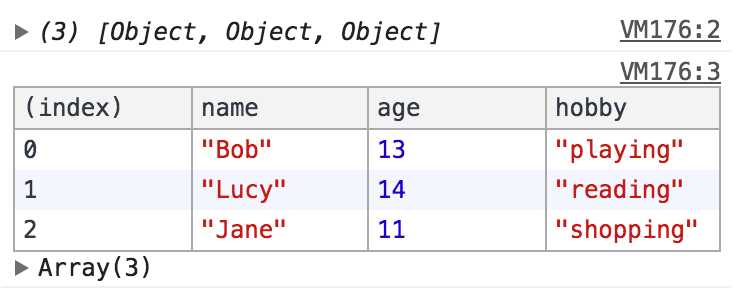
成組輸出
//建立一個參數組 console.group("start"); //引號裏是組名,自己起 console.log("sub1"); console.log("sub1"); console.log("sub1"); console.groupEnd("end");
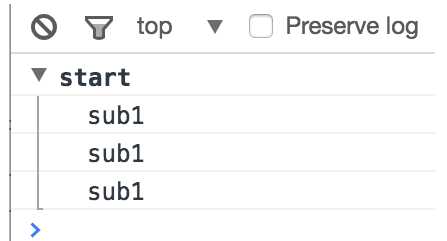
函數計數和跟蹤
function fib(n){ //輸出前n個斐波那契數列值
if(n == 0) return;
console.count("調用次數");//放在函數裏,每當這句代碼運行輸出所在函數執行次數
console.trace();//顯示函數調用軌跡(訪問調用棧)
var a = arguments[1] || 1;
var b = arguments[2] || 1;
console.log("fib=" + a);
[a, b] = [b, a + b];
fib(--n, a, b);
}
fib(6);

註:Chrome開發者工具中的Sources標簽頁也在Watch表達式下面顯示調用棧。
計時
console.time() //計時開始 fib(100); //用上述函數計算100個斐波那契數 console.timeEnd() //計時結束並輸出時長
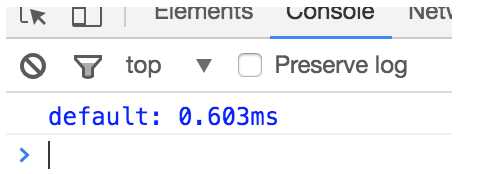
斷言語句,這個c++調試裏面也經常用到。js中,當第一個表達式或參數為true時候什麽也不發生,為false時終止程序並報錯
console.assert(true, "我錯了"); console.assert(false, "我真的錯了");

性能分析
function F(){
var i = 0;
function f(){
while(i++ == 1000);
}
function g(){
while(i++ == 100000);
}
f();
g();
}
console.profile();
F();
console.profileEnd();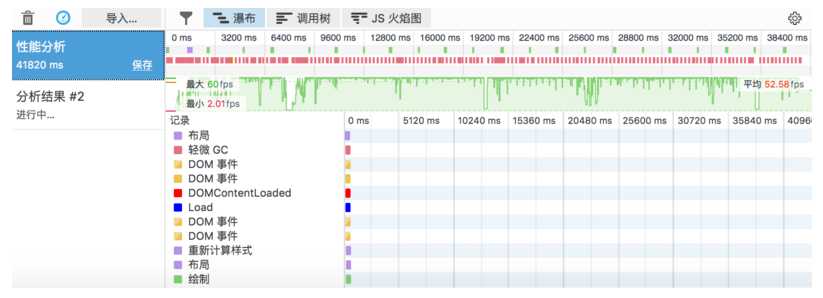
註:Chrome開發者工具中的Audits標簽頁也可以實現性能分析。
debugger
這個重量級的是博主最常用的,可能是c++出身,對於單步調試由衷的熱愛。單步調試就是點一下,執行一句程序,並且可以查看當前作用域可見的所有變量和值。而debugger就是告訴程序在那裏停下來進行單步調試,俗稱斷點。
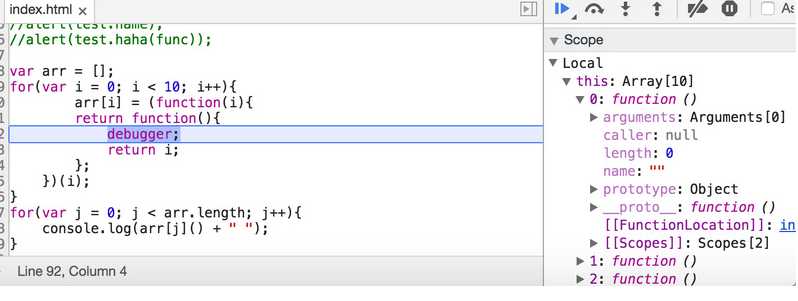
邊按鈕如下:
- Pause/Resume script execution:暫停/恢復腳本執行(程序執行到下一斷點停止)。
- Step over next function call:執行到下一步的函數調用(跳到下一行)。
- Step into next function call:進入當前函數。
- Step out of current function:跳出當前執行函數。
- Deactive/Active all breakpoints:關閉/開啟所有斷點(不會取消)。
- Pause on exceptions:異常情況自動斷點設置。
其實右側還有很多強大的功能
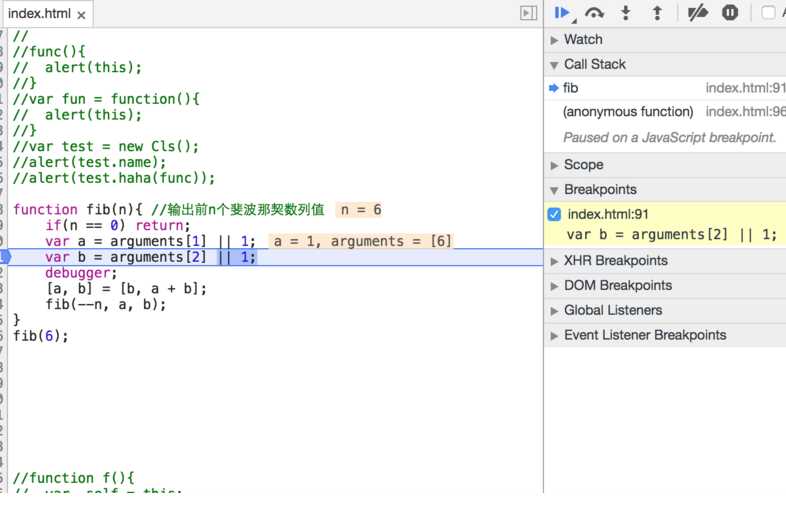
- Watch:Watch表達式
- Call Stack: 棧中變量的調用,這裏是遞歸調用,肯定是在內存棧部分調用。
- Scope:當前作用域變量觀察。
- BreakPoints:當前斷點變量觀察。
- XHR BreakPoints:面向Ajax,專為異步而生的斷點調試功能。
- DOM BreakPoints:主要包括下列DOM斷點,註冊方式見下圖
- 當節點屬性發生變化時斷點(Break on attributes modifications)
- 當節點內部子節點變化時斷點(Break on subtree modifications)
- 當節點被移除時斷點(Break on node removal)

- Global Listeners:全局事件監聽
- Event Listener Breakpoints:事件監聽器斷點,列出了所有頁面及腳本事件,包括:鼠標、鍵盤、動畫、定時器、XHR等等。
chrome中的調試技巧
- DOM元素的控制臺書簽
Chrome開發者工具和Firebug都提供了書簽功能,用於顯示你在元素標簽頁(Chrome)或HTML標簽頁(Firebug)中最後點擊的DOM元素。如果你依次選擇了A元素、B元素和C元素,那麽$0 表示C元素,$1 表示B元素,$2 表示A元素。(這個和正則表達式的$符號類似,不過順序不同)
- 如果你想調試f函數,用debug(f)語句可以增加這種斷點。
- Sources標簽頁左側面板上有一個代碼片段(Snippet)子標簽頁,可用於保存代碼片段,幫你調試代碼。
- 可以用Chrome開發者工具Sources標簽頁中的格式化按鈕(Pretty Print Button)格式化壓縮後的代碼。
- 在Network面板,選擇一個資源文件,右鍵Copy Response可快速復制響應內容。
- 利用媒體查詢,這個主要是在Device Mode調節不同的分辨率顯示。
- 選擇Elements,按 Esc > Emulation > Sensors進行傳感器模擬。
- 點擊漸入效果樣式圖標(紫色圖標),可以預覽動畫效果,並可對相應的貝塞爾曲線(cubic-bezier)進行調節動畫效果。
- 在Source中按住Alt鍵並拖動鼠標進行多列內容選擇。
- Elements面板右鍵執行DOM元素節點,選擇Force Element State或者點擊右側Toggle Element State圖標可以出發偽類。
- Network面板中選擇一張圖片,在右側圖片上鼠標右鍵選擇copy it as a Data URI,就可以獲取圖片的Data URL (base64編碼)。
- 通過按住Ctrl鍵可以添加多個編輯光標,同時對多處進行編輯。按下Ctrl + U可以撤銷編輯。
- Elements面板右側的Style編輯器中,點擊顏色十六進制編碼前的小色塊,會彈出一個調色板。
- 按下Alt鍵並且鼠標雙擊選擇DOM元素前面的箭頭,就會展開該DOM元素下的所有字節點元素.
- 快捷鍵:
- 快速定位到行:快捷鍵
Ctrl+O(Mac:CMD+O),輸入:行號:列號 來進行定位 - 元素搜索:快捷鍵
Ctrl+F(Mac:CMD+F),試試在搜索欄輸入ID選擇符或者類選擇符就可以定位到元素啦
chrome調試技巧
